端口如何修改远程桌面连接3389端口
修改远程桌面连接默认端口
众所周知 Windows远程终端服务默认端口是3389。入侵者一般先扫描主机开放端口一旦发现其开放了3389端口就会进行下一步的入侵所以我们只需要修改该默认端口就可以避开大多数入侵者的耳目。但是很多朋友由于修改端口的方法错误导致自己不能远程操作服务器给自己带来了麻烦。在这里我给大家简单谈谈正确修改远程端口的方法。
第一步修改服务器端的端口注册表有2处需要修改
1、单击【开始】 --- 【运行】 在运行处输入 reged it打开注册表后点击进入以下路径 [HKEY_LOCAL_MACHINE\SYSTE M\Curre ntCon trolS et\Contr ol\Termi nal Serve r\Wds\rdpwd\Tds\tcp]在右边看到PortNumber值其默认值是3389选择十进制改成你所希望的端口 范围在1024到65535而且不能冲突否则下次就无法启动系统了。 比如改为4000见下图
2、再依次打开注册表进入以下路径
[HKEY_LOCAL_MACHINE\SYSTEM\CurrentControlSet\Control\Terminal Server\WinStations\RDP-Tcp] 在右边找
到PortNumber的值默认也是3389 选择十进制改成你所希望的端口范围在1024到65535而且也不能冲突 比如4000这里要注意的是两处修改的端口号要一致。操作如下图所示
注意这次的端口要和上次修改的端口一致。
第二步客户端连接方法
上面两处都修改好了以后请重新启动系统然后就可以用系统自带的远程连接工具远程连接操作了
系统自带的远程连接工具打开方法 XP/2003下在运行里输入 “mstsc”即可或者在开始—程序所有程序--附件,里找到远程桌面连接。
连接的时候格式为 IP:修改后的端口, 即ip后面跟冒号和端口号。如 127.0.0. 1:4000 图片如下所示
同时也可以使用远程桌面连接工具生成一个xx.rdp xx表示生成的名称的远程连接文件。如图所示
然后使用记事本打开生成的这个x x.rdp文件。找到最后一行后在最后加一行server port : i: 4000 。这样操作了以后下次再连接的时候可以直接使用远程桌面连接打开xx.rdp了或者是右击xx.rdp在跳出来的下拉框中选择[连接]即可。
- 端口如何修改远程桌面连接3389端口相关文档
- 端口winServer2012R2winServer2008R2win8win8.1操作系统修改远程桌面服务默认端口彻底突破防火墙
- 修改如何更改Windows7的远程桌面端口3389
- 端口修改远程桌面服务的默认端口
- 账号Windows2003Server远程桌面的服务端口
- 修改如何更改Win7的远程桌面端口3389
- 工作站如何修改远程桌面端口_远程桌面端口如何修改
Kinponet是谁?Kinponet前身公司叫金宝idc 成立于2013年 开始代理销售美国vps。
在2014年发现原来使用VPS的客户需求慢慢的在改版,VPS已经不能满足客户的需求。我们开始代理机房的独立服务器,主推和HS机房的独立服务器。经过一年多的发展,我们发现代理的服务器配置参差不齐,机房的售后服务也无法完全跟上,导致了很多问题发生,对使用体验带来了很多的不便,很多客户离开了我们。经过我们慎重的考虑和客户的建议。我们在2015开始了重大的改变, 2015年,我们开始计划托管自己...
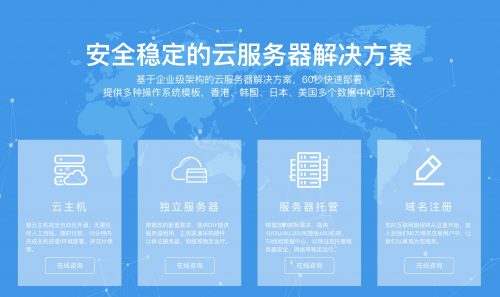
CloudCone月付$48,MC机房可小时付费
CloudCone商家在前面的文章中也有多次介绍,他们家的VPS主机还是蛮有特点的,和我们熟悉的DO、Linode、VuLTR商家很相似可以采用小时时间计费,如果我们不满意且不需要可以删除机器,这样就不扣费,如果希望用的时候再开通。唯独比较吐槽的就是他们家的产品太过于单一,一来是只有云服务器,而且是机房就唯一的MC机房。CloudCone 这次四周年促销活动期间,商家有新增独立服务器业务。同样的C...
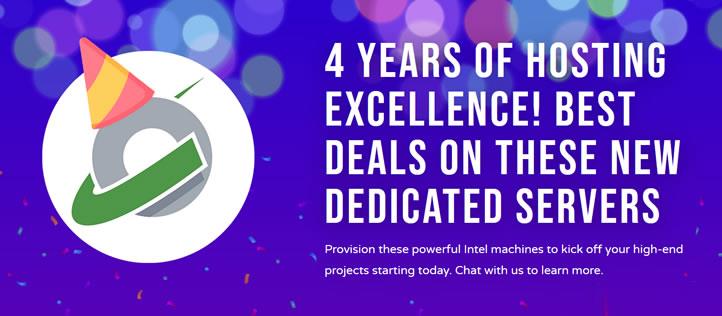
RangCloud19.8元/月,香港cn2云主机,美国西雅图高防云主机28元/月起
rangcloud怎么样?rangcloud是去年年初开办的国人商家,RangCloud是一家以销售NAT起步,后续逐渐开始拓展到VPS及云主机业务,目前有中国香港、美国西雅图、韩国NAT、广州移动、江门移动、镇江BGP、山东联通、山东BGP等机房。目前,RangCloud提供香港CN2线路云服务器,电信走CN2、联通移动直连,云主机采用PCle固态硬盘,19.8元/月起,支持建站使用;美国高防云...
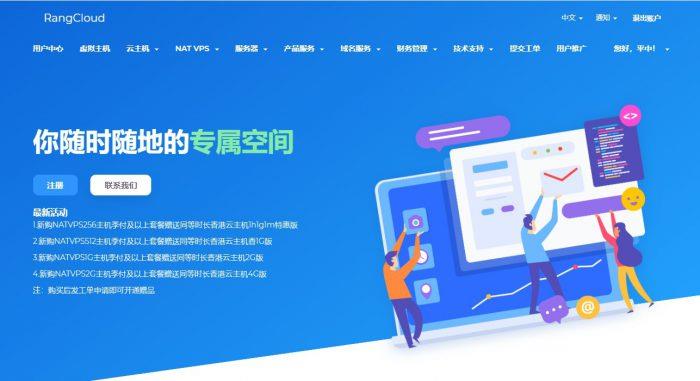
-
阿里云系统阿里云系统怎么样行业关键词为什么有些行业关键词竟价出价很低有些行业很高站长故事爱迪生发明东西的故事flash导航条谁来帮我看看这样的flash导航条 下面的页面该怎么设计申请证书一、如何申请证书?中小企业信息化中小企业如何进行企业信息化规划iphone越狱后怎么恢复iPhone越狱后怎么恢复?godaddygodaddy域名怎样使用qq怎么发邮件qq怎么发文件和邮件奇虎论坛奇虎问答是什么